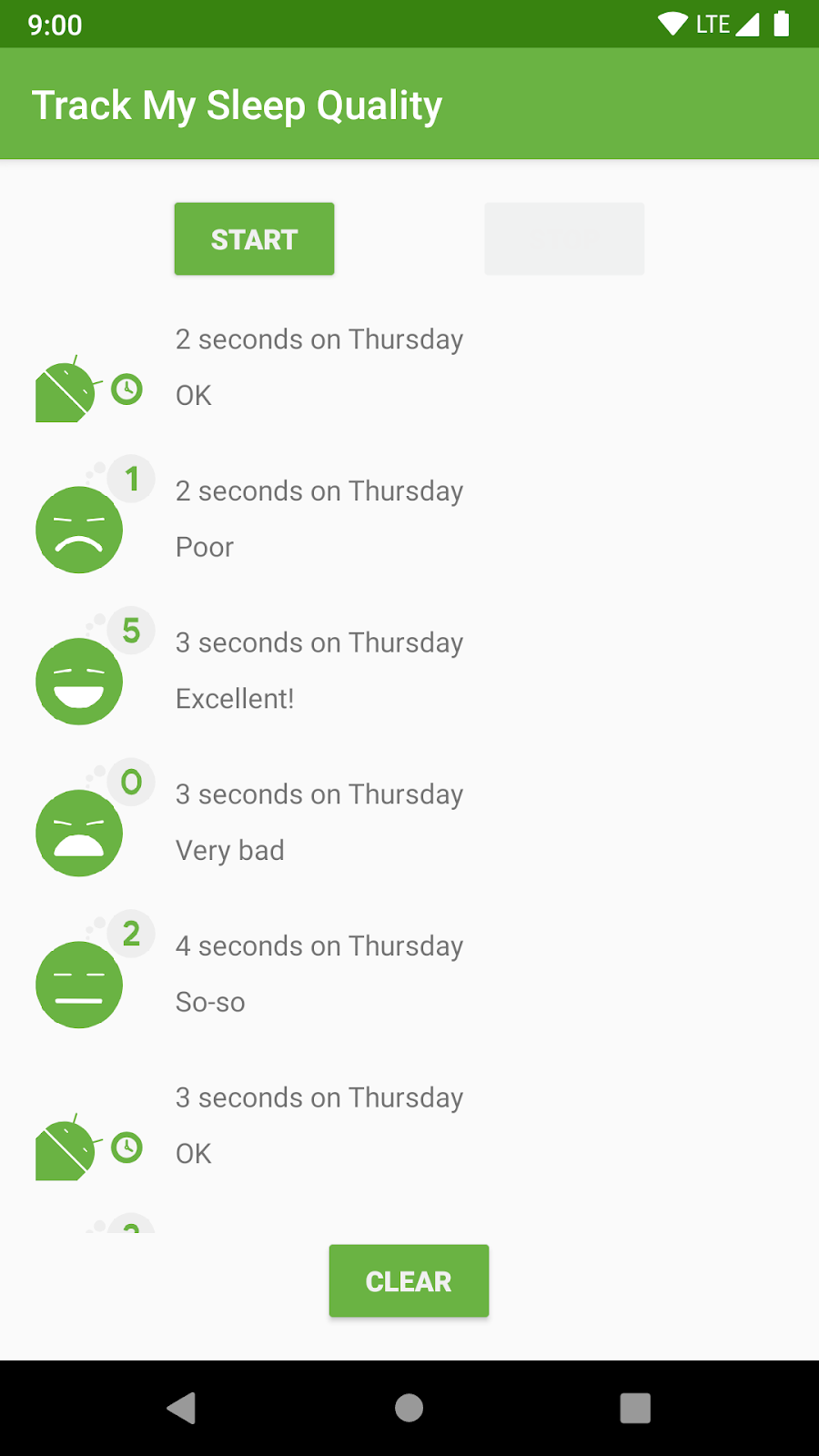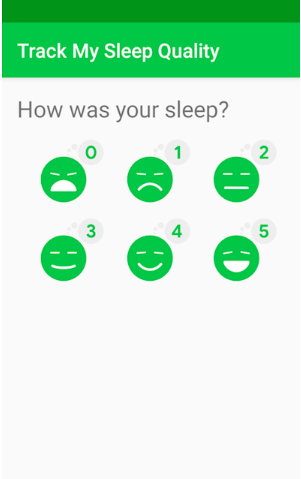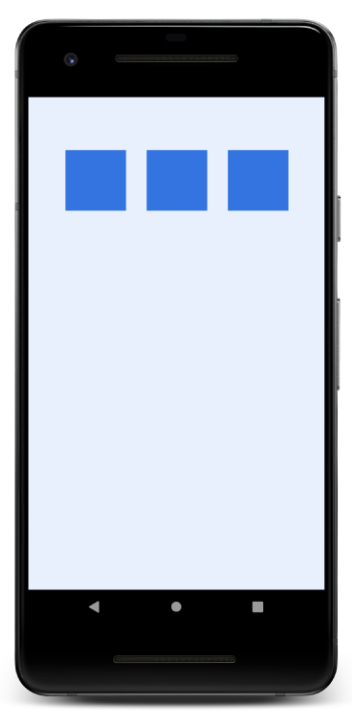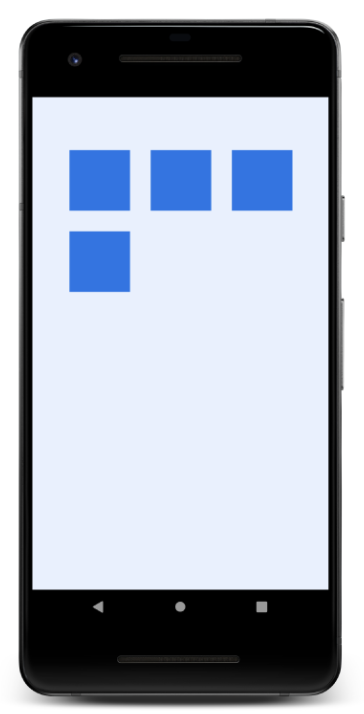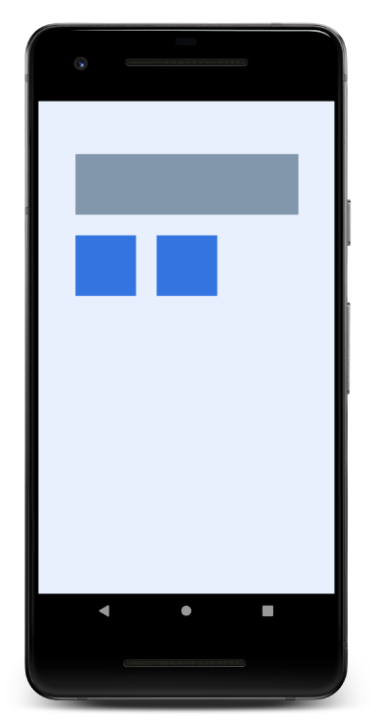Ten moduł Codelab jest częścią kursu Android Kotlin Fundamentals. Najwięcej korzyści przyniesie Ci ukończenie wszystkich ćwiczeń w kolejności. Wszystkie ćwiczenia z tego kursu znajdziesz na stronie docelowej kursu Android Kotlin Fundamentals.
Wprowadzenie
Jedną z głównych zalet RecyclerView jest możliwość używania menedżerów układu do kontrolowania i modyfikowania strategii układu. LayoutManager zarządza sposobem rozmieszczenia elementów w RecyclerView.
RecyclerView zawiera gotowe menedżery układu do typowych zastosowań. Możesz na przykład użyć LinearLayout w przypadku list poziomych i pionowych lub GridLayout w przypadku siatek. W bardziej skomplikowanych przypadkach musisz wdrożyć niestandardowy element LayoutManager.
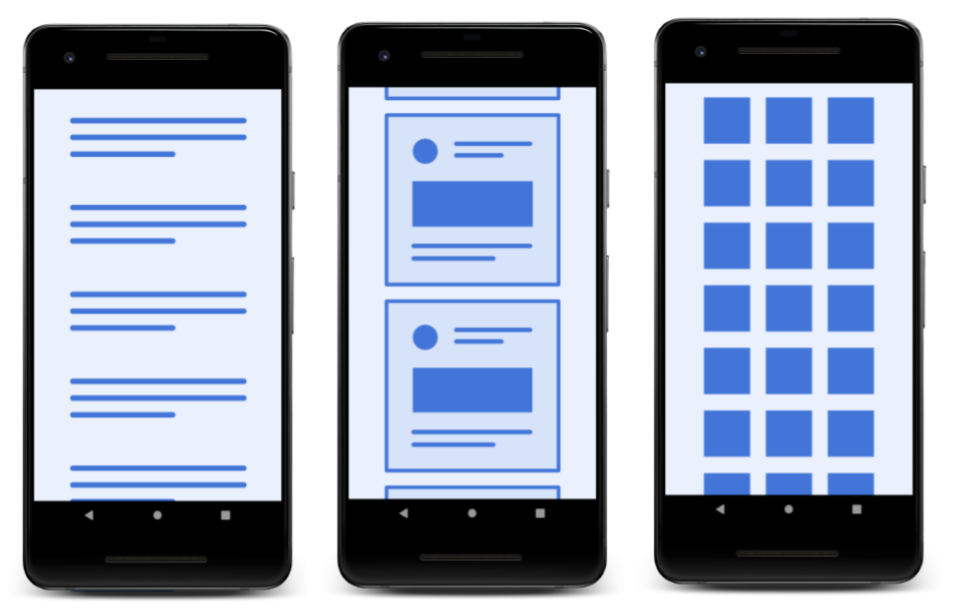
Z tego ćwiczenia w Codelabs dowiesz się, jak wyświetlać dane w układzie siatki zamiast listy. Będziesz pracować na aplikacji do śledzenia snu z poprzedniego ćwiczenia. (Jeśli nie masz aplikacji z poprzednich zajęć, możesz pobrać kod początkowy do tych zajęć).
Co warto wiedzieć
Musisz znać:
- Tworzenie podstawowego interfejsu użytkownika za pomocą elementów
Activity,FragmentsiViews - Przechodzenie między fragmentami i używanie
safeArgsdo przekazywania danych między nimi - Wyświetlanie modeli, fabryk modeli i transformacji
LiveDatai ich obserwatorzy- Jak utworzyć bazę danych
Room, utworzyć DAO i zdefiniować jednostki - Jak używać korutyn do zadań związanych z bazą danych i innych długotrwałych zadań
- Jak wdrożyć podstawowy
RecyclerViewzAdapter,ViewHolderi układem elementów - Jak wdrożyć powiązanie danych w przypadku
RecyclerView - Jak tworzyć i używać adapterów powiązań do przekształcania danych
Czego się nauczysz
- Jak używać innego
LayoutManager, aby zmienić sposób wyświetlania danych wRecyclerView - Jak utworzyć układ siatki dla danych o śnie
Jakie zadania wykonasz
- Skorzystaj z aplikacji do śledzenia snu z poprzedniego ćwiczenia z tej serii.
- Zastąp listę danych o śnie wyświetlaną przez
RecyclerVieww aplikacji siatką danych o śnie.
Aplikacja do śledzenia snu ma 2 ekrany reprezentowane przez fragmenty, jak pokazano na ilustracji poniżej.
|
|
Pierwszy ekran, widoczny po lewej stronie, zawiera przyciski rozpoczynania i zatrzymywania śledzenia. Na ekranie wyświetlają się niektóre dane dotyczące snu użytkownika. Przycisk Wyczyść trwale usuwa wszystkie dane zebrane przez aplikację na temat użytkownika. Drugi ekran, widoczny po prawej stronie, służy do wybierania oceny jakości snu.
Ta aplikacja korzysta z uproszczonej architektury z kontrolerem interfejsu, modelem widoku i LiveData oraz bazą danych Room do przechowywania danych o śnie.
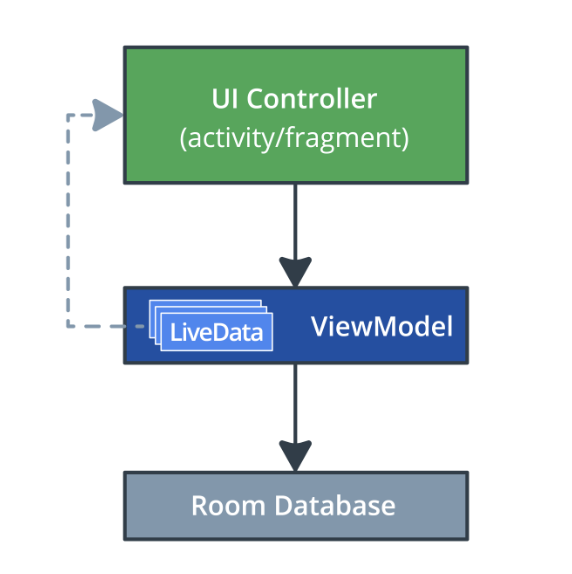
Dane o śnie są wyświetlane w RecyclerView. W tym ćwiczeniu zmienisz aplikację tak, aby używała GridLayout. Ostatni ekran będzie wyglądać jak na zrzucie ekranu poniżej.
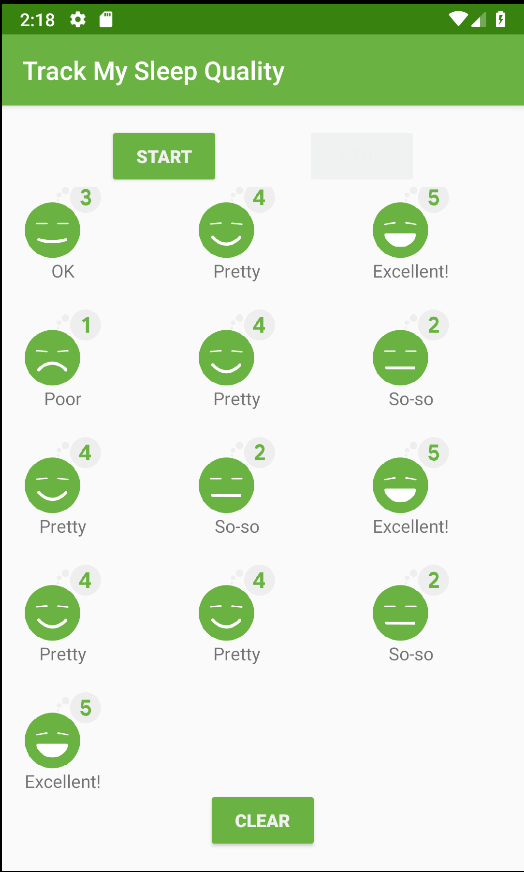
W poprzednim laboratorium, gdy dodawaliśmy RecyclerView do fragment_sleep_tracker.xml, dodaliśmy LinearLayoutManager bez żadnych dostosowań. Ten kod wyświetla dane w postaci listy pionowej.
app:layoutManager="androidx.recyclerview.widget.LinearLayoutManager"LinearLayoutManager to najpopularniejszy i najprostszy menedżer układu w RecyclerView. Obsługuje on umieszczanie widoków podrzędnych w pionie i poziomie. Możesz na przykład użyć LinearLayoutManager, aby utworzyć karuzelę obrazów, po których użytkownik przewija w poziomie.
GridLayout
Innym typowym zastosowaniem jest wyświetlanie użytkownikowi dużej ilości danych, co można zrobić za pomocą elementu GridLayout. GridLayoutManager w przypadku RecyclerView wyświetla dane w postaci przewijanej siatki, jak pokazano poniżej.
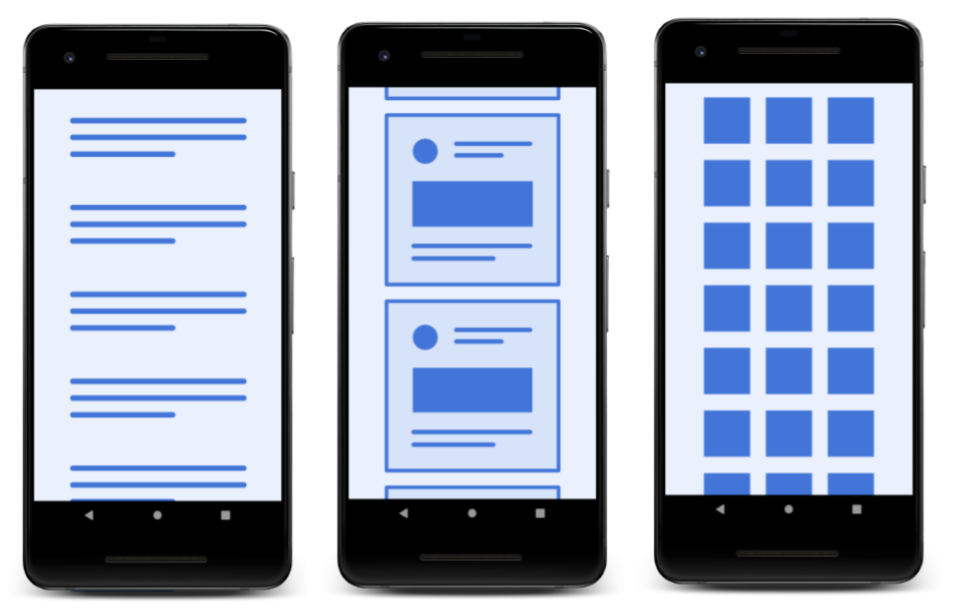
Z punktu widzenia projektu GridLayout najlepiej sprawdza się w przypadku list, które można przedstawić jako ikony lub obrazy, np. list w aplikacji do przeglądania zdjęć. W aplikacji do śledzenia snu możesz wyświetlać każdą noc snu jako siatkę dużych ikon. Dzięki temu użytkownik będzie mógł szybko sprawdzić jakość snu.
Sposób rozmieszczania elementów w układzie GridLayout
GridLayout rozmieszcza elementy w siatce wierszy i kolumn. Przy założeniu przewijania w pionie domyślnie każdy element w wierszu zajmuje 1 „span”. (W tym przypadku jeden zakres jest równy szerokości jednej kolumny).
W pierwszych 2 przykładach poniżej każdy wiersz składa się z 3 zakresów. Domyślnie funkcja GridLayoutManager układa każdy element w jednym zakresie, aż do osiągnięcia określonej liczby zakresów. Gdy osiągnie liczbę zakresów, przechodzi do następnego wiersza.
Domyślnie każdy element zajmuje 1 przedział, ale możesz go poszerzyć, określając, ile przedziałów ma zajmować. Na przykład element u góry po prawej stronie (widoczny poniżej) zajmuje 3 kolumny.
|
|
|
W tym zadaniu weźmiesz RecyclerView, który został ukończony w ostatnim ćwiczeniu, i zaktualizujesz go, aby wyświetlał dane za pomocą GridLayoutManager. Możesz nadal używać aplikacji do śledzenia snu z poprzedniego laboratorium, albo pobrać aplikację RecyclerViewGridLayout-Starter z GitHub.
Krok 1. Zmień LayoutManager
- W razie potrzeby pobierz aplikację RecyclerViewGridLayout-Starter z GitHuba i otwórz projekt w Android Studio.
- Otwórz plik układu
fragment_sleep_tracker.xml. - Usuń menedżera układu z definicji
sleep_listRecyclerView.
Kod do usunięcia:
app:layoutManager="androidx.recyclerview.widget.LinearLayoutManager- Otwórz pokój
SleepTrackerFragment.kt. - W
OnCreateView(), tuż przed instrukcjąreturn, utwórz nowy pionowy układGridLayoutManagerz 3 zakresami.
KonstruktorGridLayoutManagerprzyjmuje maksymalnie 4 argumenty: kontekst, czyliactivity, liczbę zakresów (kolumn w domyślnym układzie pionowym), orientację (domyślnie pionową) i informację, czy układ jest odwrócony (domyślniefalse).
val manager = GridLayoutManager(activity, 3)- Poniżej tej linii poproś
RecyclerViewo użycie tegoGridLayoutManager. ElementRecyclerViewznajduje się w obiekcie powiązania i nazywa sięsleepList. (Zobaczfragment_sleep_tracker.xml).
binding.sleepList.layoutManager = managerKrok 2. Zmień układ
Obecny układ w list_item_sleep_night.xml wyświetla dane, używając całego wiersza na noc. W tym kroku zdefiniujesz bardziej kompaktowy układ kwadratowych elementów w siatce.
- Otwórz pokój
list_item_sleep_night.xml. - Usuń
sleep_lengthTextView, ponieważ nie jest on potrzebny w nowym projekcie. - Przesuń element
quality_stringTextView, aby wyświetlał się pod elementemImageView. Aby to zrobić, musisz zaktualizować wiele elementów. Oto ostateczny układquality_stringTextView:
<TextView
android:id="@+id/quality_string"
android:layout_width="0dp"
android:layout_height="20dp"
android:textAlignment="center"
app:layout_constraintBottom_toBottomOf="parent"
app:layout_constraintEnd_toEndOf="@+id/quality_image"
app:layout_constraintHorizontal_bias="0.0"
app:layout_constraintStart_toStartOf="@+id/quality_image"
app:layout_constraintTop_toBottomOf="@+id/quality_image"
tools:text="Excellent!!!"
app:sleepQualityString="@{sleep}" />- W widoku Projekt sprawdź, czy element
quality_stringTextViewznajduje się pod elementemImageView.
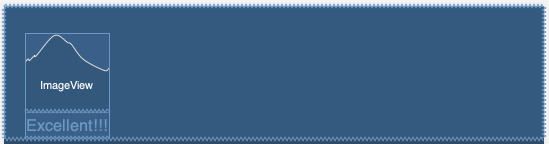
Ponieważ używasz powiązania danych, nie musisz niczego zmieniać w Adapter. Kod powinien działać, a lista powinna być wyświetlana w formie siatki.
- Uruchom aplikację i sprawdź, jak dane o śnie są wyświetlane w siatce.
Pamiętaj, żeConstraintLayoutnadal zajmuje całą szerokość. ElementGridLayoutManagernadaje widokowi stałą szerokość na podstawie jego zakresu.GridLayoutManagerdokłada wszelkich starań, aby podczas tworzenia siatki spełnić wszystkie ograniczenia, dodając białe znaki lub przycinając elementy.
- W sekcji
SleepTrackerFragmentw kodzie, który tworzy elementGridLayoutManager, zmień liczbę zakresów dla elementuGridLayoutMangerna 1. Uruchom aplikację, a zobaczysz listę.
val manager = GridLayoutManager(activity, 1)- Zmień liczbę kolumn dla
GridLayoutManagerna 10 i uruchom aplikację. Zauważ, żeGridLayoutManagermieści 10 elementów w rzędzie, ale są one teraz przycięte. - Zmień liczbę zakresów na 5, a kierunek na
GridLayoutManager.VERTICAL. Uruchom aplikację i zwróć uwagę na możliwość przewijania w poziomie. Aby to dobrze wyglądało, musisz użyć innego układu.
val manager = GridLayoutManager(activity, 5, GridLayoutManager.HORIZONTAL, false)- Nie zapomnij ustawić z powrotem liczby kolumn na 3 i orientacji na pionową.
Projekt Android Studio: RecyclerViewGridLayout
- Menedżerowie układu zarządzają sposobem rozmieszczenia elementów w
RecyclerView. RecyclerViewzawiera gotowe menedżery układu do typowych przypadków użycia, takich jakLinearLayoutw przypadku list poziomych i pionowych orazGridLayoutw przypadku siatek.- W bardziej skomplikowanych przypadkach użycia zaimplementuj niestandardowy element
LayoutManager. - Z punktu widzenia projektu element
GridLayoutnajlepiej sprawdza się w przypadku list elementów, które można przedstawić jako ikony lub obrazy. GridLayoutrozmieszcza elementy w siatce wierszy i kolumn. Przy założeniu przewijania w pionie każdy element w wierszu zajmuje tzw. „rozpiętość”.- Możesz dostosować liczbę kolumn zajmowanych przez element, tworząc ciekawsze siatki bez konieczności używania niestandardowego menedżera układu.
- Utwórz układ elementu dla jednego elementu w siatce, a menedżer układu zajmie się rozmieszczeniem elementów.
- Wartość
LayoutManagerdla elementuRecyclerViewmożesz ustawić w pliku układu XML zawierającym element<RecyclerView>lub programowo.
Kursy Udacity:
Dokumentacja dla deweloperów aplikacji na Androida:
W tej sekcji znajdziesz listę możliwych zadań domowych dla uczniów, którzy wykonują ten moduł w ramach kursu prowadzonego przez instruktora. Nauczyciel musi:
- W razie potrzeby przypisz pracę domową.
- Poinformuj uczniów, jak przesyłać projekty.
- Oceń zadania domowe.
Instruktorzy mogą korzystać z tych sugestii w dowolnym zakresie i mogą zadawać inne zadania domowe, które uznają za odpowiednie.
Jeśli wykonujesz ten kurs samodzielnie, możesz użyć tych zadań domowych, aby sprawdzić swoją wiedzę.
Odpowiedz na te pytania
Pytanie 1
Które z tych menedżerów układu są dostępne w Androidzie? Zaznacz wszystkie pasujące opcje.
▢ LinearLayouManager
▢ GridLayoutManager
▢ CircularLayoutManager
▢ StaggeredGridLayoutManager
Pytanie 2
Co to jest „zakres”?
▢ Rozmiar siatki utworzonej przez GridLayoutManager.
▢ Szerokość kolumny w siatce.
▢ Wymiary elementu w siatce.
▢ Liczba kolumn w siatce o orientacji pionowej.
Rozpocznij kolejną lekcję: